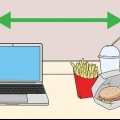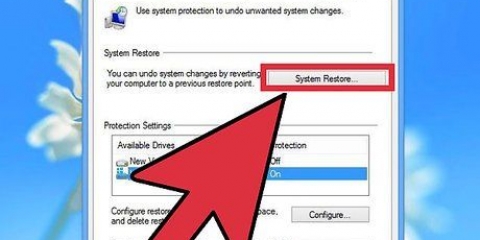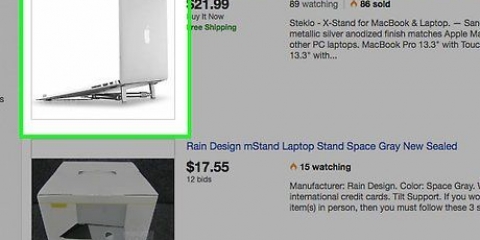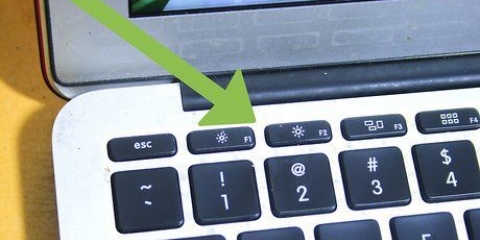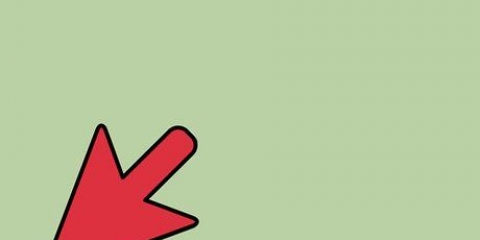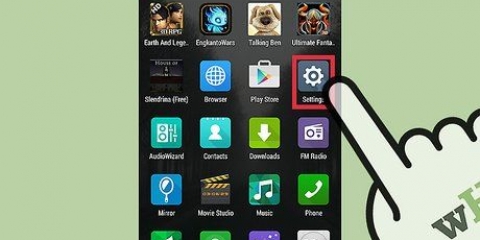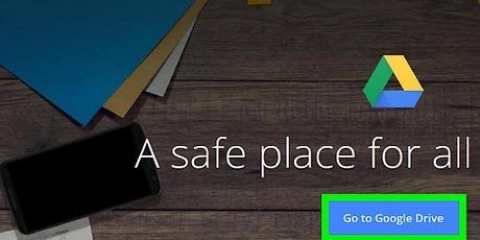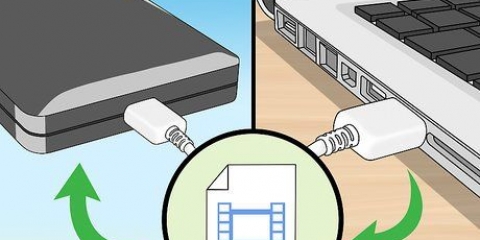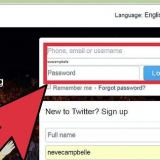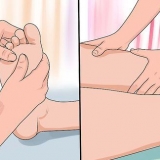Normalmente a temperatura máxima é de 100 graus Celsius. No entanto, primeiro verifique o manual do seu dispositivo para descobrir qual é a temperatura máxima para o seu computador. No entanto, seu laptop geralmente precisa funcionar abaixo de 50 graus Celsius. 
Você pode ter que procurar algo aqui. Procure por nomes como "Gerenciamento de energia do processador" ou "Configurações de economia de energia". Sob esses nomes, você deve encontrar um local onde possa alterar o resfriamento para `ativo`. 



Você também pode usar panos de algodão para remover cotão de poeira. Outra opção é um aspirador de pó de computador, que suga a poeira.
Verifique a temperatura do seu laptop
A maioria dos computadores já possui um sensor para medir a temperatura interna do computador. No entanto, muitas vezes não é fácil obter essas informações. A melhor maneira de acessar esses dados é baixar um aplicativo que pode monitorar a temperatura para você. Depois de saber a temperatura do seu computador, você pode tomar medidas para derrubá-lo.
Degraus
Método 1 de 2: Verificando a temperatura

1. Escolha um programa de software ou aplicativo. Embora alguns computadores tenham recursos para monitorar a temperatura interna do laptop, geralmente você precisará baixar um aplicativo para acessar esses dados. Você pode escolher entre vários aplicativos gratuitos ou baratos para baixar.
- Você pode experimentar aplicativos como Real Temp, HWMonitor, Core Temp ou Speed Fan.
- A maioria desses aplicativos funciona bem. Sua escolha dependerá principalmente se você deseja ou não pagar por isso, bem como sua plataforma preferida.

2. Baixe o software. Depois de selecionar um aplicativo, você deve primeiro baixá-lo para o seu computador. Encontre um site adequado para qualquer aplicativo usando seu mecanismo de pesquisa favorito. Procure o site oficial do aplicativo e use-o para baixar o programa em seu computador.
Para baixar um aplicativo, clique no botão `Baixar` do aplicativo que você escolheu. Uma tela deve aparecer para guiá-lo pelo processo de download.

3. Instale o software. Quando a tela aparecer, clique em `Executar` para o processo de instalação. Caso não apareça, talvez seja necessário descobrir onde o arquivo foi baixado em seu computador e clicar nele para iniciar o processo de instalação. Siga as diretrizes de instalação do programa na tela. Se você não tiver certeza de quais configurações escolher, fique com os padrões.

4. Execute o aplicativo. Depois de instalar o aplicativo, tudo o que você precisa fazer é clicar no aplicativo para executá-lo. A maioria deles mostrará uma tela com a temperatura interna do seu laptop. Alguns também mostram a temperatura máxima do seu laptop, e você pode até definir alguns para avisá-lo se o seu laptop ficar muito quente.
Método 2 de 2: Mantendo seu laptop fresco

1. Defina seu método de resfriamento para `ativo`. Um laptop geralmente é configurado para resfriamento `passivo` para economizar energia no modo de bateria. Se você costuma notar superaquecimento, pode alterá-lo para resfriamento ativo. Vá para Opções de Energia no Painel de Controle. Clique em `Alterar configurações de energia` no esquema que deseja alterar. Clique em `Alterar configurações avançadas de energia`.

2. Trabalhe em um ambiente fresco. Embora nem sempre seja viável, é melhor trabalhar onde não esteja muito quente. Se você acha que é legal o suficiente, então não é muito quente para o seu computador. No entanto, você não deve trabalhar em temperaturas superiores a 35 graus Celsius, se possível.
Apontar um ventilador para o seu laptop também pode ajudar.

3. Não coloque o computador em superfícies macias. Colocar o laptop em uma superfície macia, como um travesseiro ou cobertor, dificulta a circulação de ar do dispositivo. Seu laptop deve estar em uma superfície plana e dura, como uma mesa ou escrivaninha. Verifique se não há nada bloqueando o ventilador.
Se você tiver que trabalhar com o computador no colo, certifique-se de ter um `cooling pad` para seu laptop ou um ventilador externo.

4. Use menos energia. Se o seu laptop tiver que funcionar a todo vapor o tempo todo, ele ficará quente. Mude para o modo de economia de bateria para reduzir o consumo de energia e manter o computador mais frio.
Outra maneira de reduzir o consumo de energia é desligar a tomada, se puder, pois muitos laptops entram automaticamente no modo de baixo consumo de energia.

5. Limpe seus ventiladores. Quando a poeira se acumula em torno de seus ventiladores e aberturas, eles não resfriam mais com a mesma eficácia. Para neutralizar isso, você deve limpar os ventiladores de tempos em tempos. A maneira mais fácil é desligar o computador e desconectá-lo da rede. Sopre ar nas aberturas com ar comprimido. Use apenas rajadas curtas de ar.
Artigos sobre o tópico "Verifique a temperatura do seu laptop"
Оцените, пожалуйста статью
Similar
Popular